Outward, de nieuwste open-wereld RPG met een mix van overlevingselementen, is al een paar dagen uit. En zoals we weten, is geen enkele lancering echt zonder haperingen, waarbij gebruikers verschillende problemen met de game melden.
Maar we hebben een lijst gemaakt met oplossingen voor veelvoorkomende bugs die in het spel zijn gevonden. Dus laten we beginnen met onze lijst.
Oplossingen om uiterlijke bugs op te lossen
- Het spel loopt vast
- Gesplitst scherm werkt niet
- Geef bugs weer
- Frame valt
- Zwart scherm opgelost
- Geen audioproblemen
1. Het spel loopt vast
Haten we het niet allemaal als dit gebeurt? De redenen voor het crashen van een game kunnen voortkomen uit het niet voldoen aan de minimale systeemvereisten, verouderde grafische stuurprogramma's of zelfs beschadigde gamebestanden.
Om te voorkomen dat Outward crasht, raden we u eerst aan met de rechtermuisknop op uw Outward-snelkoppeling of exe te klikken. bestand en start het spel in de compatibiliteitsmodus van Windows.
Ten tweede, als dat niet werkt, opent u uw Nvidia-configuratiescherm en selecteer Beheer 3D-instellingen en selecteer naar buiten in het Programma-instellingen en vervolgens ga je de Energiebeheer naar Liever maximaal vermogen.
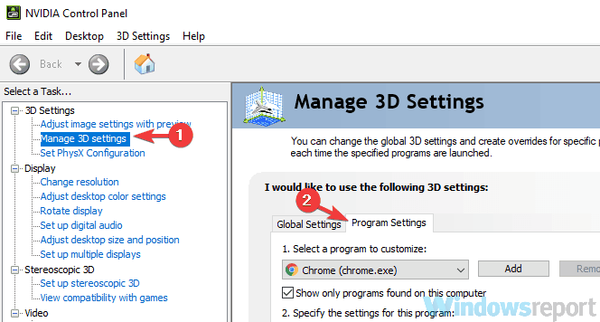
2. Gesplitst scherm werkt niet
Om dit probleem op te lossen, raden we aan dat jij en je mede-avonturiers het spel spelen Beheerder rechten. Als niets anders werkt, gebruik dan gewoon de Steam-overlay en ga naar je vriendenlijst, klik op de andere speler en doe mee aan het spel.
Dit werkt het beste als geen van beide spelers beweegt op het moment dat ze aan een spel deelnemen.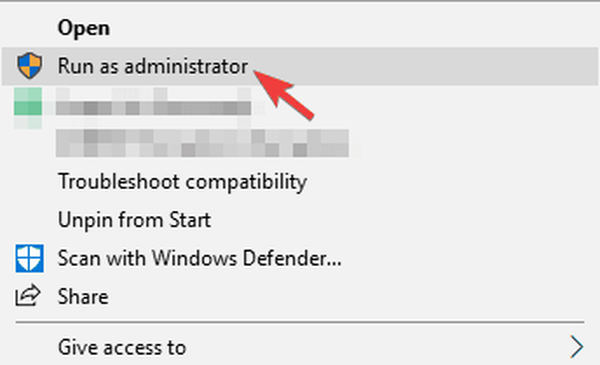
3. Herstel weergavefouten
Klik met de rechtermuisknop op het bureaublad en klik op Scherminstellingen, nu ga je selecteren Geavanceerde instellingen, klik vervolgens op Pas de resolutie aan.
Selecteer welke het beste bij uw scherm past, rekening houdend met de vernieuwingsfrequentie van uw scherm. Ook kun je V-sync uitschakelen in je in-game menu.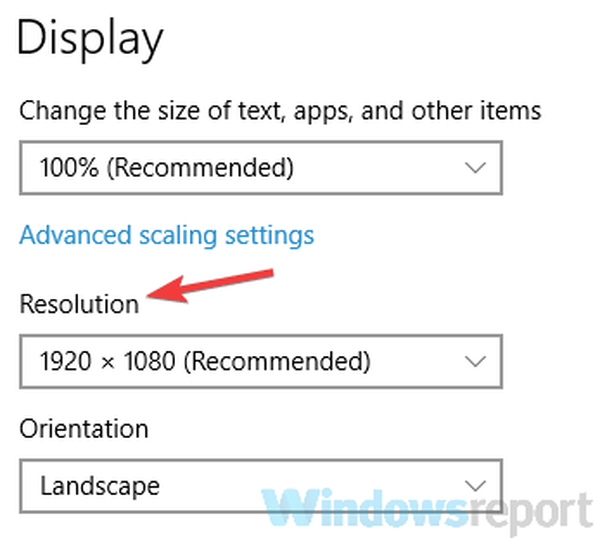
4. Framesnelheid daalt
Ten eerste ga je je Nvidia-configuratiescherm, en selecteer 3D-instellingen, schakel vervolgens de Dynamische supersampling.
Als je te maken hebt met FPS-drops, probeer dan de beeldkwaliteit te verlagen, verander je grafische kwaliteit naar gemiddeld van hoog. Dit helpt bij consistente frames wanneer u mogelijk druppels ervaart.
5. Problemen met zwart scherm
Om ervoor te zorgen dat dit werkt, moet je eerst proberen het spel in de venstermodus uit te voeren of je resolutie te verlagen naar 1080p. Als dit niet werkte, klik dan op Verifiëren of Reparatie Naar buiten in je Steam-client of Epic Launcher.
Of je kunt de game eenvoudig verwijderen en opnieuw installeren voor het geval je bestanden in je Steam-map hebt beschadigd.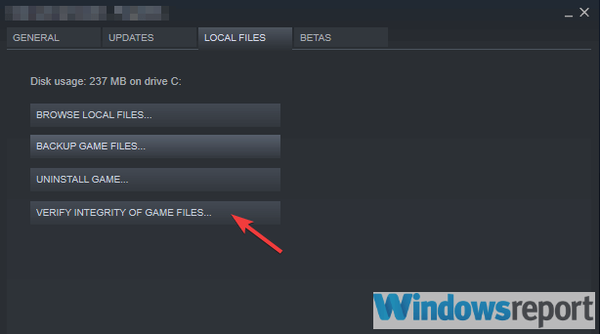
Voor aanvullende oplossingen voor het oplossen van problemen met een zwart scherm in games, kunt u de onderstaande handleidingen gebruiken:
- Hoe repareer ik een zwart scherm met cursor in Windows 10? [Update 2019]
- Fix Black Screen of Death op laptops in slechts 2 minuten
- Hoe Surface Pro 4 Black Screen of Death-fouten te repareren
6. Geen audio
Voor deze oplossing klikt u met de rechtermuisknop op het luidsprekerpictogram in de rechterbenedenhoek van uw scherm of op de werkbalk voor verborgen pictogrammen en klikt u op Klinkt.
Ga nu naar de Afspelen en schakel alle geluidsapparaten uit behalve de interne luidspreker of de luidspreker die u wilt gebruiken.
Houd er ook rekening mee dat het veranderen van uw audio van surround-geluid naar stereo ook de slag kan slaan.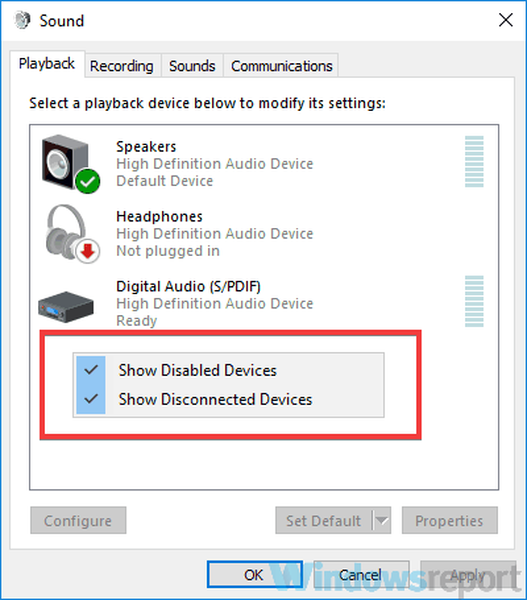
Tips voor soepele gamesessies op pc
- Zet je game altijd op de witte lijst via de Windows Firewall of antivirussoftware die ervoor zorgt dat de game niet in de modus voor gesplitst scherm gaat.
- Houd uw grafische stuurprogramma's up-to-date en houd alle essentiële componenten op uw machine.
- Elke keer dat je een pas gelanceerde game hebt, kun je de game het beste met de aanbevolen instellingen draaien totdat toekomstige patches worden uitgebracht.
- Onthoud altijd de minimumvereisten bij het spelen van een game, dit zijn specificaties voor Outward:
- Besturingssysteem: Windows 7 (64 bit) / 8 (64 bit) / 10 (64 bit);
- Processor: Intel Core i5-750 of gelijkwaardig;
- Geheugen: 4 GB RAM;
- Grafische kaart: Nvidia GTS 450 of gelijkwaardig;
- Opslag: 15 GB beschikbare ruimte.
GERELATEERDE VERHALEN OM UIT TE CONTROLEREN:
- Oplossing: Steam-games kunnen niet worden uitgevoerd in Windows 10
- Stoom loopt langzaam? Hier leest u hoe u het razendsnel kunt maken
- 6 van de beste games voor Windows 10-laptops met lage specificaties
- windows 10 fix
 Friendoffriends
Friendoffriends



